Innov-is XP2
Preguntas frecuentes y solución de problemas |
Cómo registrar su máquina bordadora con CanvasWorkspace (Función Mi Conexión)
Al registrar la máquina para cortar y la máquina bordadora con CanvasWorkspace, los datos se pueden enviar y recibir entre las dos máquinas.
Registrar la máquina bordadora con CanvasWorkspace
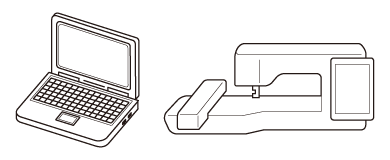
-
Toque [ Registrar ] (“Register”) en la pantalla de configuraciones.
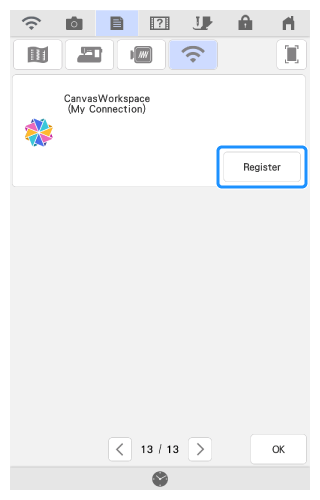
Si esta pantalla no aparece, active la función ScanNCut (Mi conexión) (“My Connection”) en la máquina bordadora antes de registrarla con CanvasWorkspace.
-
Después que aparece la siguiente pantalla, déjela mostrada y luego continúe con el siguiente paso.
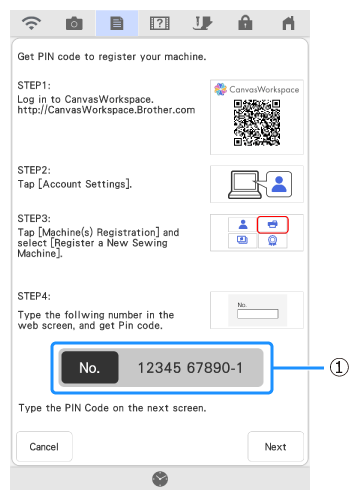
(1) Número de la máquina (11 dígitos)Aún no toque [ Siguiente ] (“Next”). En los siguientes pasos, use el número mostrado al lado de [ No. ].
-
Abra CanvasWorkspace (para Web) (https://CanvasWorkspace.Brother.com) e inicie sesión.
- Los usuarios por primera vez deben obtener una cuenta gratuita. Si ya tiene una cuenta con CanvasWorkspace, puede usar la misma identificación de ingreso y contraseña para iniciar la sesión.
-
Haga clic
 en la esquina superior izquierda de CanvasWorkspace.
en la esquina superior izquierda de CanvasWorkspace.

-
Haga clic en [ Registro de la máquina ] (“Machine(s) Registration”).
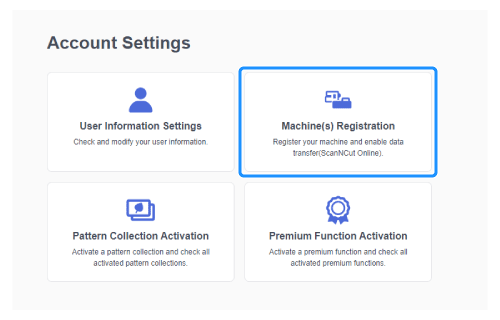
-
Haga clic en [ Registrar una máquina de coser nueva ] (“Register a New Sewing Machine”).
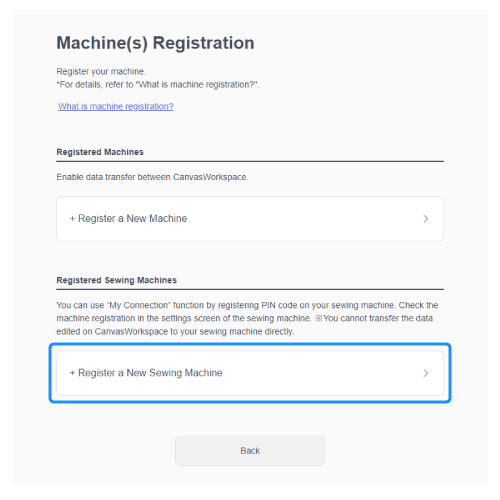
-
Ingrese el número de once dígitos de la máquina en la casilla [ No. ] y luego haga clic en [ OK ].
-
El número de la máquina se muestra en la pantalla desde el paso 2.
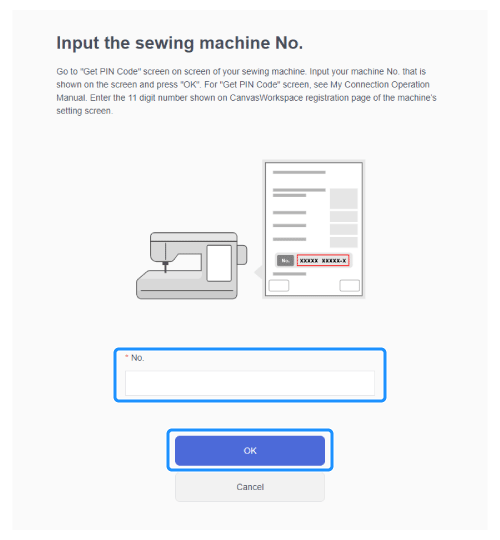
► Aparece en la pantalla un código PIN de cuatro dígitos.
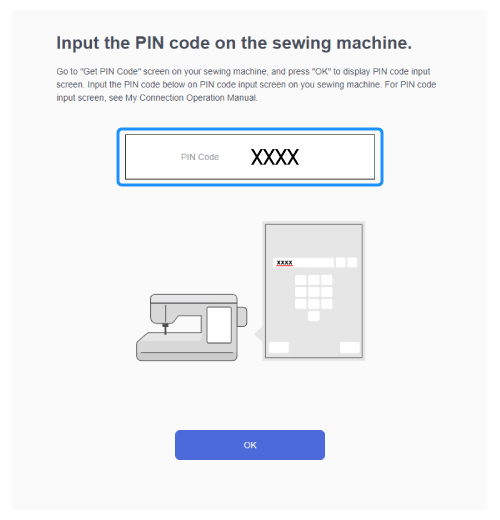
-
El número de la máquina se muestra en la pantalla desde el paso 2.
-
En la pantalla del paso 2, toque [ Siguiente ].
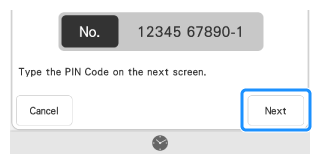
-
Ingrese el código PIN de cuatro dígitos (mostrado en la pantalla de CanvasWorkspace) del paso 7, luego toque [ OK ].
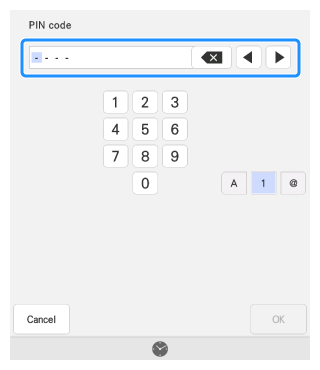
-
Después que aparece el mensaje indicando que el número de la máquina y la dirección MAC serán enviadas al servidor, toque [ OK ].
► Si el registro tuvo éxito, la identificación de ingreso de CanvasWorkspace aparece en la pantalla de configuraciones.
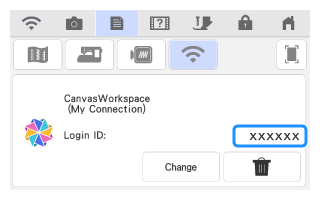
-
Para borrar una identificación de ingreso de CanvasWorkspace registrada, toque
 .
. - Para cambiar una identificación de ingreso de CanvasWorkspace registrada, toque [ Cambiar ] (“Change”).
-
Para borrar una identificación de ingreso de CanvasWorkspace registrada, toque
